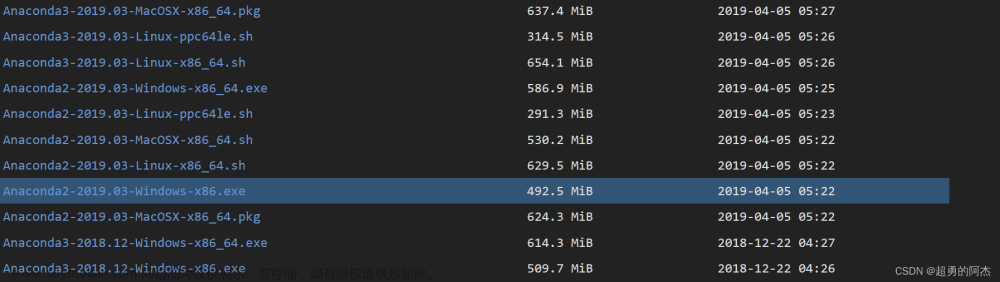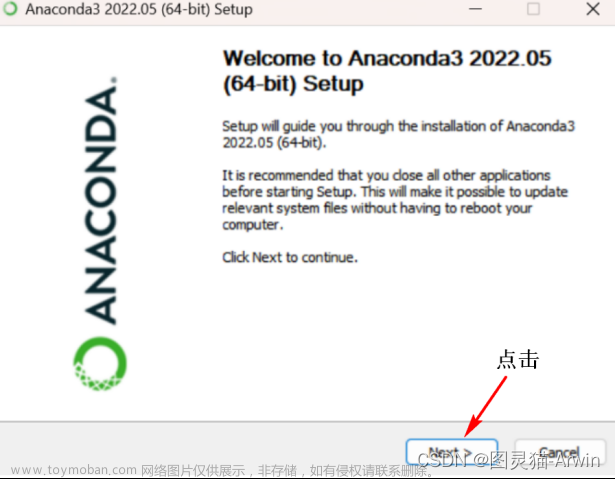本文适用于电脑有GPU(显卡)的同学,没有的话直接安装cpu版是简单的。CUDA是系统调用GPU所必须的,所以教程从安装CUDA开始。
可以配合视频教程食用:https://www.bilibili.com/video/BV12m4y1m7pq/?vd_source=06e4e8652ea90d79dadb7a59ff8acd36
CUDA安装
CUDA是加速深度学习计算的工具,诞生于NVIDIA公司,是一个显卡的附加驱动。必须使用NVIDIA的显卡才能安装,可以打开任务管理器查看自己的硬件设备。

下载CUDA
简便起见,可以直接通过我提供的下载链接进行下载(V11.6)

通过这个链接可以下载任意CUDA版本:CUDA Toolkit Archive | NVIDIA Developer
我下载的是这一个:https://developer.download.nvidia.com/compute/cuda/11.6.2/local_installers/cuda_11.6.2_511.65_windows.exe
下载任意版本cuDNN(需要注册英伟达俱乐部才能直接下载): cuDNN Archive | NVIDIA Developer
我下载的是这一个:https://developer.nvidia.com/compute/cudnn/secure/8.4.1/local_installers/11.6/cudnn-windows-x86_64-8.4.1.50_cuda11.6-archive.zip
给一个网盘下载链接,不需要注册英伟达账号:链接:https://pan.baidu.com/s/1jBjMzrfoMoLXg1siBn5Pvg?pwd=jkjr 提取码:jkjr
推荐使用迅雷进行下载,更详细的下载教程参考:
cuda安装 (windows版)_何为xl的博客-CSDN博客_windows安装cuda](https://blog.csdn.net/weixin_43848614/article/details/117221384)
CUDA的版本选择是跟显卡型号有关还是驱动有关?
一般是驱动版本决定了能用的CUDA版本的上限,比如新版的显卡驱动可以支持老的CUDA runtime。但是老的显卡可能无法更新到最新的显卡驱动
安装CUDA
这边演示CUDA11.6版本的安装。注意:30系列的显卡必须使用CUDA11.0以上的版本,其他显卡既可以使用10也可以使用11版本。
双击打开安装包(这个路径就别动了)
CUDA是加速深度学习计算的工具,诞生于NVIDIA公司,是一个显卡的附加驱动。必须使用NVIDIA的显卡才能安装,可以打开任务管理器查看自己的硬件设备。这边演示CUDA11.6版本的安装。注意:30系列的显卡必须使用CUDA11.0以上的版本,其他显卡既可以使用10也可以使用11版本。
双击打开安装包(默认安装路径就别修改了)

点击同意并继续

选择自定义,点击下一步

这里可以更改安装路径,可以新建2个文件夹,将CUDA Documentation和CUDA Development安装在一个文件夹CUDA,Samples安装在另一个文件夹sample。我是安装在D盘的,这样可以节省C盘空间,不过需要记得之后修改环境变量修改为相应文件目录。


可以使用cmd,输入:
nvcc -V
查看CUDA是否安装成功
用cudnn打补丁
CUDA需要配合cudnn才能正常工作,将cudnn的四个文件(夹),复制到CUDA的安装路径即可,即CUDA文件夹。
将之前下载的压缩包解压到CUDA文件夹里面


添加环境变量
往系统环境变量中的 path 添加如下路径(根据自己的路径进行修改)
C:\Program Files\NVIDIA\CUDA\bin
C:\Program Files\NVIDIA\CUDA\include
C:\Program Files\NVIDIA\CUDA\lib
C:\Program Files\NVIDIA\CUDA\libnvvp
环境变量配置结果应当如下:

检验:
配置完成后,我们可以验证是否配置成功,主要使用CUDA内置的deviceQuery.exe 和 bandwidthTest.exe:
首先win+R启动cmd,cd到安装目录下的 …\extras\demo_suite,然后分别执行.\bandwidthTest.exe和.\deviceQuery.exe,应该得到下图.
cd C:\Program Files\NVIDIA\CUDA\extras\demo_suite
.\bandwidthTest.exe
.\deviceQuery.exe


CUDA安装到这里就全部完成了.
安装anaconda
官网下载anaconda速度太慢,建议使用镜像网站下载,另外不建议下载最新的anaconda版本,默认的base环境是python 3.10,建议下载早一点的版本(22年),安装没有其他注意事项,按照默认设置安装即可。
清华anaconda镜像下载网站:https://mirrors.tuna.tsinghua.edu.cn/anaconda/archive/?C=M&O=D

Pytorch安装
首先前往Pytorch官网查找适合自己CUDA版本的安装命令。安装命令分为conda命令和pip命令,conda命令不能手动添加镜像,需要更改配置文件,在已经安装好CUDA的基础上可以直接使用pip命令成功率较高(pip命令网络更好)。
Pytorch下载官网:Previous PyTorch Versions | PyTorch
对于我们安装的CUDA11.6,在anaconda提供的命令行工具Anaconda Powershell Prompt中输入以下命令进行安装
pip install torch==1.13.1+cu116 torchvision==0.14.1+cu116 torchaudio==0.13.1 --extra-index-url https://download.pytorch.org/whl/cu116
成功安装后进行检验:
python
import torch
torch.cuda.is_available()
如果结果为True那么证明GPU版本的pytorch已经安装完成

TensorFlow安装
TensorFlow更新速度较慢,安装命令是通用的,可以尝试在当前环境直接安装,如果报错直接尝试第二种conda安装命令。
pip install --ignore-installed --upgrade tensorflow-gpu
但是通过手动安装的方式可能会遇到许多问题,包括但不限于c++库有问题.
首先,我想说的是,千万不要用pip安装tensorflow-gpu,因为gpu版本需要很多依赖包,包括cuda、cudnn等,而且,就算你单独去下载这些,安装后还是会有很多配置问题导致有误,无法安装成功,所以直接用conda安装(这里留下了一行行泪水)。
tensorflow-gpu完整安装(附各种报错解决办法)_恩泽君的博客-CSDN博客
因为conda自带的安装源速度特别慢,所以如果你不设置镜像源下载几乎还是安装不了,中途会自动断开,这里我选择清华镜像源,首先打开anaconda prompt,依次输入以下四个指令添加镜像源。
conda config --add channels https://mirrors.tuna.tsinghua.edu.cn/anaconda/pkgs/free/
conda config --add channels https://mirrors.tuna.tsinghua.edu.cn/anaconda/pkgs/main/
conda config --set show_channel_urls yes
conda config --show channels
成功率最高的安装方式是:这一行代码安装基本不会报错。
conda create -n tensorflow-gpu tensorflow-gpu
安装完成后进行测试:
conda activate tensorflow-gpu
python
import tensorflow as tf
tf.test.is_gpu_available()

参考文章:
关于国内anaconda镜像站点看这一篇就够啦 - 知乎 (zhihu.com)
已解决error: subprocess-exited-with-error_袁袁袁袁满的博客-CSDN博客
Microsoft C++ 生成工具 - Visual Studio文章来源:https://www.toymoban.com/news/detail-413228.html
(1条消息) Tensorflow-gpu安装超详细!!!_tensorflow gpu_东海扬尘_BingO的博客-CSDN博客文章来源地址https://www.toymoban.com/news/detail-413228.html
到了这里,关于从零开始配置深度学习环境:CUDA+Anaconda+Pytorch+TensorFlow的文章就介绍完了。如果您还想了解更多内容,请在右上角搜索TOY模板网以前的文章或继续浏览下面的相关文章,希望大家以后多多支持TOY模板网!